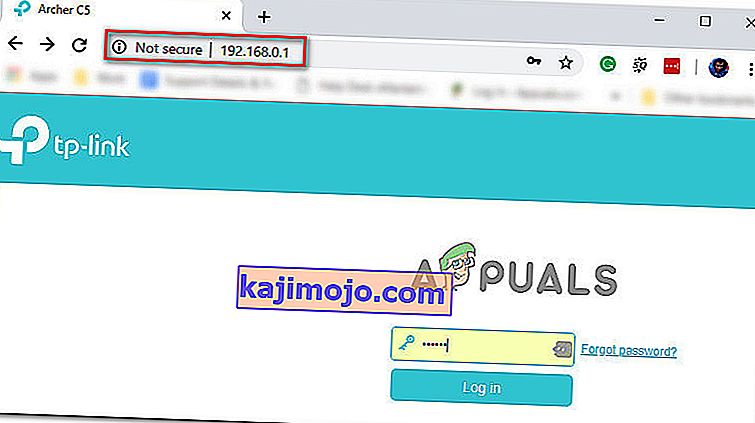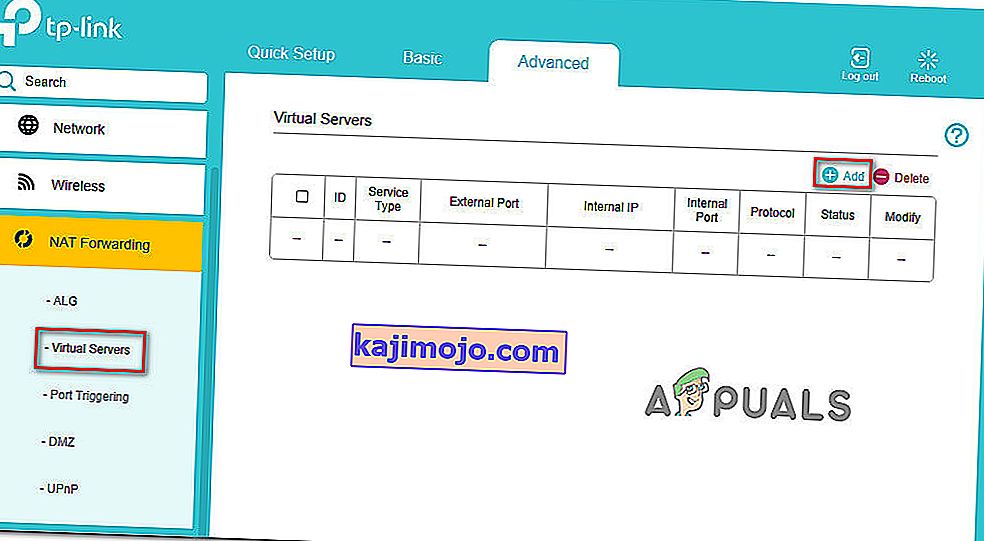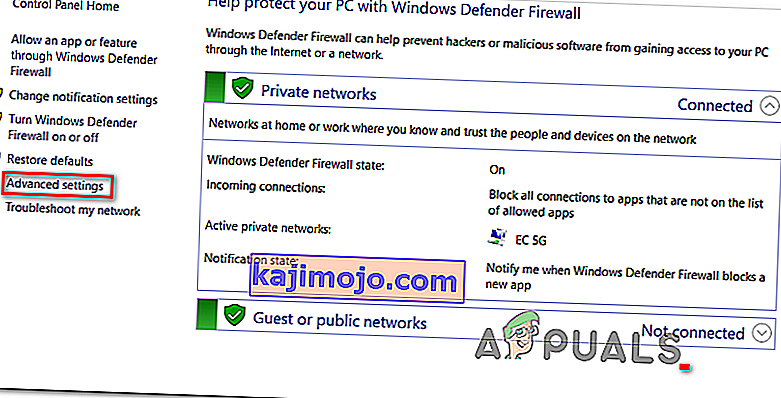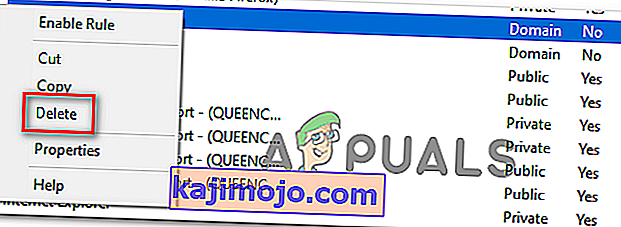Μερικοί χρήστες του Read Dead Online αναφέρουν ότι λαμβάνουν τακτικά τον κωδικό σφάλματος 0x20010006 αφού αποσυνδεθούν από τον διακομιστή παιχνιδιών. Ορισμένοι επηρεαζόμενοι χρήστες αναφέρουν ότι το πρόβλημα προκύπτει κάθε φορά που προσπαθούν να συνδεθούν στο διαδίκτυο, ενώ άλλοι λένε ότι το πρόβλημα εμφανίζεται σε τυχαία διαστήματα.

- Ζητήματα διακομιστή Rockstar - Λάβετε υπόψη ότι αυτό το πρόβλημα μπορεί να προκληθεί από ένα πρόβλημα διακομιστή που είναι πέρα από τον έλεγχο του τελικού χρήστη. Πριν αναπτύξετε οποιαδήποτε από τις παρακάτω διορθώσεις, θα πρέπει να ξεκινήσετε ελέγχοντας τη σελίδα κατάστασης του Rockstar για να δείτε αν το παιχνίδι έχει κάποια προβλήματα διακομιστή που συμβάλλουν στο πρόβλημα αποσύνδεσης.
- Αποκλειστική δυσλειτουργία Steam - Αρκετοί χρήστες που ξεκίνησαν το παιχνίδι μέσω του ατμού ανακάλυψαν ότι εάν επιχειρήσουν να ξεκινήσουν το διαδικτυακό στοιχείο από το μενού παύσης της λειτουργίας Story, δεν θα λάβουν πλέον το ίδιο σφάλμα αποσύνδεσης. Τα αποτελέσματα θα διαφέρουν, αλλά αξίζει να το δοκιμάσετε.
- Ανακολουθία δρομολογητή - Όπως αποδεικνύεται, αυτό το συγκεκριμένο ζήτημα μπορεί επίσης να προκληθεί από κάποιο είδος ασυνέπειας δρομολογητή (συνήθως διευκολύνεται με τη διεύθυνση DNS και IP που έχει εκχωρηθεί στη συσκευή). Σε αυτήν την περίπτωση, θα πρέπει να προσπαθήσετε να επανεκκινήσετε ή να επαναφέρετε το δρομολογητή σας και να δείτε εάν αυτό θα επιλύσει το πρόβλημα για εσάς.
- Το UPnP είναι απενεργοποιημένο - Σήμερα, οι περισσότεροι δρομολογητές διαθέτουν το Universal Plug and Play ενεργοποιημένο από προεπιλογή. Αλλά με παλαιότερα μοντέλα (ή αν απενεργοποιήσατε αυτήν τη δυνατότητα με μη αυτόματο τρόπο), ενδέχεται να δείτε αυτόν τον κωδικό σφάλματος λόγω του γεγονότος ότι οι θύρες που απαιτούνται από το παιχνίδι δεν προωθούνται αυτόματα. Σε αυτήν την περίπτωση, μπορείτε να διορθώσετε το πρόβλημα μεταβαίνοντας στις ρυθμίσεις του δρομολογητή σας και ενεργοποιώντας το UPnP.
- Οι θύρες που χρησιμοποιούνται από το Red Dead Online δεν προωθούνται - Σε περίπτωση που ο δρομολογητής σας δεν υποστηρίζει UPnP, θα πρέπει να κάνετε κάποια χειροκίνητη εργασία και να προωθήσετε κάθε θύρα που χρησιμοποιείται από αυτό το παιχνίδι για να διασφαλίσετε ότι δεν αντιμετωπίζετε προβλήματα συνδεσιμότητας. Θα πρέπει να το κάνετε αυτό από το μενού ρυθμίσεων του δρομολογητή σας.
- Ανεπαρκές εκχωρημένο DNS - Ένα άλλο αρκετά δημοφιλές σενάριο που ενδέχεται να προκαλέσει αυτό το πρόβλημα είναι μια ασυνέπεια με τον τρόπο εκχώρησης του προεπιλεγμένου DNS Ορισμένοι χρήστες που αντιμετώπιζαν το ίδιο πρόβλημα επιβεβαίωσαν ότι το πρόβλημα επιλύθηκε μετά τη μετάβαση στις διευθύνσεις DNS που παρέχονται από την Google.
- Το Solo Lobby Tool αποκλείστηκε από το Τείχος προστασίας των Windows - Σε περίπτωση που είστε μέλος της κοινότητας modding και χρησιμοποιείτε το εργαλείο Solo Lobby, λάβετε υπόψη ότι θα πρέπει να συμπεριλάβετε την εφαρμογή στη λίστα από τις ρυθμίσεις του Τείχους προστασίας των Windows για να αποφύγετε το σφάλμα 0x20010006 .
Έλεγχος για προβλήματα διακομιστή
Προτού δοκιμάσετε κάποια από τις παρακάτω διορθώσεις, θα πρέπει να ξεκινήσετε διασφαλίζοντας ότι το πρόβλημα δεν συμβαίνει λόγω ενός ζητήματος πέρα από τον έλεγχό σας.
Αυτό είναι μια έγκυρη ανησυχία, ειδικά εάν δεν μπορείτε να συμμετάσχετε καθόλου σε ένα διαδικτυακό παιχνίδι (το σφάλμα εμφανίζεται μόλις προσπαθείτε να συνδεθείτε στο διαδίκτυο).
Εάν αυτό το σενάριο ισχύει, θα πρέπει να ξεκινήσετε ελέγχοντας εάν οι διακομιστές Rockstar αντιμετωπίζουν διακοπές λειτουργίας στην πλατφόρμα όπου προσπαθείτε να παίξετε το παιχνίδι.
Ευτυχώς, υπάρχει μια επίσημη σελίδα κατάστασης υπηρεσίας την οποία μπορείτε να ελέγξετε για να δείτε εάν υπάρχουν προβλήματα διακομιστή με το Red Dead Online . Αποκτήστε πρόσβαση σε αυτόν από αυτόν τον σύνδεσμο ( εδώ ) και δείτε εάν επηρεάζονται επί του παρόντος τυχόν υπηρεσίες που σχετίζονται με το Red Dead Online (χρωματισμένες με κίτρινο ή κόκκινο).

Σημείωση: Σε περίπτωση που ανακαλύψετε ότι ο διακομιστής Red Dead Online που σχετίζεται με την πλατφόρμα επιλογής αντιμετωπίζει προβλήματα, καμία από τις πιθανές διορθώσεις παρακάτω δεν θα κάνει τη διαφορά. Το μόνο που μπορείτε να κάνετε τώρα είναι να περιμένετε οι μηχανικοί της Rockstar να επιλύσουν το πρόβλημα.
Εάν αυτή η έρευνα αποκαλύψει ότι δεν υπάρχουν υποκείμενα ζητήματα με τους διακομιστές Rockstar, οι πιθανότητες είναι μια από τις πιθανές διορθώσεις παρακάτω που θα σας επιτρέψουν να επιλύσετε αυτό το πρόβλημα.
Συνδεθείτε στο Internet μέσω της λειτουργίας Story
Όπως αποδεικνύεται, υπάρχει μια λύση ότι πολλοί παίκτες που αντιμετώπισαν το σφάλμα 0x20010006 κατέληξαν να χρησιμοποιούν επιτυχώς είναι να ξεκινήσουν τη λειτουργία πολλών παικτών απευθείας από το μενού Story (από το μενού του κύριου παιχνιδιού).
Μπορείτε να το κάνετε εύκολα παύοντας το παιχνίδι και μεταβαίνοντας στο μενού Online από την αριστερή ενότητα της οθόνης.

Αρκετοί επηρεασμένοι χρήστες που δεν μπόρεσαν να συμμετάσχουν σε ένα διαδικτυακό παιχνίδι συμβατικά επιβεβαίωσαν ότι αυτή η προσέγγιση τους επέτρεψε τελικά να παίξουν μόνο το Red Dead.
Δοκιμάστε το και δείτε εάν σας επιτρέπει να παρακάμψετε το σφάλμα 0x20010006. Σε περίπτωση που εξακολουθείτε να βλέπετε τον ίδιο κωδικό σφάλματος, μεταβείτε στην επόμενη πιθανή επιδιόρθωση παρακάτω.
Επανεκκίνηση ή επαναφορά του δρομολογητή σας
Όπως έχει επιβεβαιωθεί από αρκετούς χρήστες που επηρεάζονται, αυτό το πρόβλημα μπορεί επίσης να διευκολυνθεί από μια ασυνέπεια που σχετίζεται με τον τρόπο ανάκτησης του DNS και της IP για τη συσκευή στην οποία προσπαθείτε να παίξετε το παιχνίδι.
Οι περισσότεροι επηρεαζόμενοι χρήστες που αντιμετώπισαν αυτό το πρόβλημα ανέφεραν ότι το πρόβλημα επιλύθηκε μετά την επανεκκίνηση του δρομολογητή τους ή μετά την επαναφορά.
Εάν πιστεύετε ότι αυτό το σενάριο μπορεί να εφαρμοστεί, θα πρέπει να ξεκινήσετε απλό με μια απλή επανεκκίνηση. Αυτή η λειτουργία θα ανανεώσει το IP και το DNS που χρησιμοποιούνται από τη συσκευή που χρησιμοποιείτε για να παίξετε το Red Dead Online χωρίς να παρακάμψετε τις προσαρμοσμένες ρυθμίσεις που έχετε ήδη δημιουργήσει.
Για να εκτελέσετε μια απλή επαναφορά του δρομολογητή, απλώς απενεργοποιήστε το δρομολογητή σας, αποσυνδέστε τον από την πρίζα και περιμένετε τουλάχιστον 30 δευτερόλεπτα για να βεβαιωθείτε ότι οι πυκνωτές τροφοδοσίας έχουν αποστραγγιστεί πλήρως.
Αφού κάνετε επανεκκίνηση του δρομολογητή σας, προσπαθήστε να συνδεθείτε ξανά σε ένα διαδικτυακό παιχνίδι και δείτε εάν το πρόβλημα έχει πλέον επιλυθεί.

Εάν αυτό δεν λειτουργεί, προχωρήστε σε επαναφορά του δρομολογητή πατώντας και κρατώντας πατημένο το ειδικό κουμπί στο πίσω μέρος για τουλάχιστον 10 δευτερόλεπτα ή μέχρι να δείτε τα μπροστινά LED να αναβοσβήνουν ταυτόχρονα.
Σημείωση: Λάβετε υπόψη ότι αυτή η λειτουργία ενδέχεται να επαναφέρει ορισμένες προσαρμοσμένες ρυθμίσεις που έχετε ορίσει προηγουμένως (αυτό μπορεί να περιλαμβάνει προσαρμοσμένα διαπιστευτήρια σύνδεσης δρομολογητή ή θύρες προώθησης.
Σε περίπτωση που προσπαθήσατε να επαναφέρετε το δρομολογητή σας, αλλά εξακολουθείτε να λαμβάνετε τυχαίες αποσυνδέσεις στο Red Dead Online με τον ίδιο κωδικό σφάλματος (0x20010006), μεταβείτε στην επόμενη πιθανή επιδιόρθωση παρακάτω.
Χρήση VPN για φιλτράρισμα της σύνδεσής σας (Μόνο για υπολογιστή)
Σε περίπτωση που αντιμετωπίζετε το πρόβλημα σε υπολογιστή, θα πρέπει επίσης να εξετάσετε το ενδεχόμενο φιλτραρίσματος της σύνδεσής σας μέσω VPN και να δείτε εάν το παιχνίδι γίνεται πιο σταθερό.
Αυτό μπορεί να φαίνεται περίεργο, αλλά πολλοί επηρεαζόμενοι χρήστες ανέφεραν ότι τα ζητήματα συνδεσιμότητας τους εξαφανίστηκαν αφού κατέφυγαν στη χρήση ενός προγράμματος-πελάτη VPN. Αυτό φαίνεται να υποδηλώνει ότι το σφάλμα 0x20010006 διευκολύνεται κάπως από ορισμένους παρόχους υπηρεσιών Internet (Internet Service Providers) .
Εάν πιστεύετε ότι αυτό το σενάριο ισχύει, πρέπει να δοκιμάσετε να εγκαταστήσετε ένα πρόγραμμα-πελάτη VPN και να δείτε εάν αυτό διορθώνει το πρόβλημα συνδεσιμότητας με το Red Dead Online.
Θα πρέπει να ξεκινήσετε δοκιμάζοντας έναν δωρεάν πελάτη VPN, καθώς δεν γνωρίζετε με βεβαιότητα εάν αυτή η επιδιόρθωση θα είναι αποτελεσματική. Ακολουθούν ορισμένες υπηρεσίες VPN που περιλαμβάνουν δωρεάν πρόγραμμα ή δωρεάν δοκιμές:
- Cyberghost
- NordVPN
Σε περίπτωση που έχετε ήδη δοκιμάσει να χρησιμοποιήσετε ένα VPN ή δεν έκανε τη διαφορά ή δεν αντιμετωπίζετε το πρόβλημα σε έναν υπολογιστή, μεταβείτε στην επόμενη πιθανή επιδιόρθωση παρακάτω.
Ενεργοποίηση UPnP στις ρυθμίσεις του δρομολογητή
Μπορείτε επίσης να περιμένετε να δείτε αυτό το ζήτημα σε περίπτωση που ο δρομολογητής σας δεν είναι σε θέση να προωθήσει αυτόματα τις θύρες που χρησιμοποιεί το Red Dead Online - Στις περισσότερες περιπτώσεις, αυτό το πρόβλημα θα προκύψει με παλαιότερους δρομολογητές ή με δρομολογητές όπου το UPnP (Universal Plug and Play) είναι απενεργοποιημένο.
Εάν υποψιάζεστε ότι το UPnP ενδέχεται να απενεργοποιηθεί στις ρυθμίσεις του δρομολογητή σας, η παρακάτω διαδικασία θα σας επιτρέψει να ενεργοποιήσετε αυτήν την επιλογή και να διασφαλίσετε ότι κάθε θύρα που χρησιμοποιείται ενεργά από το Red Dead Online σε υπολογιστή, Xbox One ή Ps4 προωθείται σωστά.
Να τι πρέπει να κάνετε:
Σημείωση: Ανάλογα με τον κατασκευαστή του δρομολογητή σας, οι οθόνες που βλέπετε ενδέχεται να είναι διαφορετικές.
- Ανοίξτε το προεπιλεγμένο πρόγραμμα περιήγησης ιστού σε επιτραπέζιο υπολογιστή και πληκτρολογήστε μία από τις ακόλουθες διευθύνσεις στη γραμμή πλοήγησης και πατήστε Enter:
192.168.0.1192.168.1.1
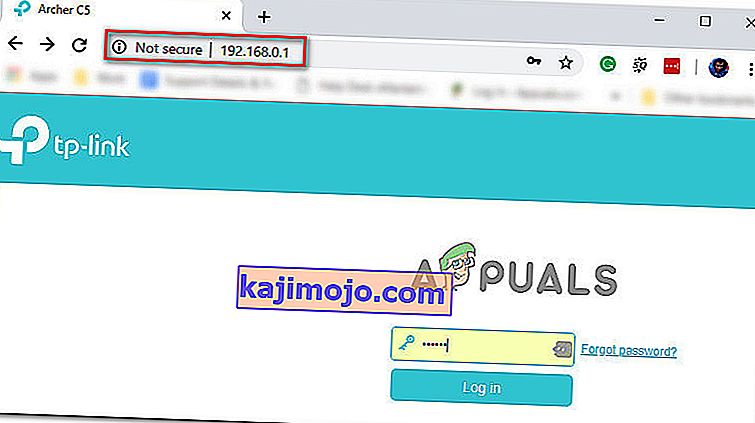
- Enter your router credentials and press Enter to gain access to your router settings. Keep in mind that most router manufacturers use admin (as username) and 1234 (as password). If that doesn’t work, search online for the default logins according to your router model.
- Once you’re inside you’re router settings, access the Advanced options and look for an entry named UPnP.

Note: The exact name of this feature might be slightly different for each manufacturer.
- Enabling the UPnP feature and save the changes before restarting your router.
- After you enable UPnP and restart your router, launch Red Dead Online and see if you’re still encountering the same connectivity issue.
If the same problem still appears, move down to the next potential fix below.
Forwarding the ports used by Red Dead Online manually
If you’re using a fairly old router that doesn’t know how to do UPnP (Universal Plug and Play), you will need to forward the ports manually in order to ensure that Red Dead Online is able to receive incoming network requests. A lot of affected users have confirmed that this operation was the only thing that allowed them to finally play the game without having to face constant 0x20010006 error codes.
Note: Keep in mind that depending on your router manufacturer, the instructions below, and the name of the option you’ll end up seeing will be different.
But if this scenario seems like it could be applicable, start following the instructions below to forward the ports that are being used by Red Dead Online:
- On a desktop computer, make sure you are connected to the network maintained by your router, then type one of the following IP address inside the navigation bar and press Enter:
192.168.0.1 192.168.1.1
Note: If none of the addresses above allow you to access your router settings, search online for specific steps of accessing your router settings.
- Once you reach the login page, enter your credentials to gain access to your router settings. Keep in mind that with most manufacturers, the default username is admin and the default password is either admin or 1234.

Note: In case none of these combinations work, use the custom credentials you established or search online for the default ones used by your networking device manufacturer.
- Once you’re inside you’re router settings, look to expand on the Advanced menu, then look for an option named NAT Forwarding or Port Forwarding. Next, click on that option and click on Virtual Servers see if you can find a button that allows you to add additional ports.
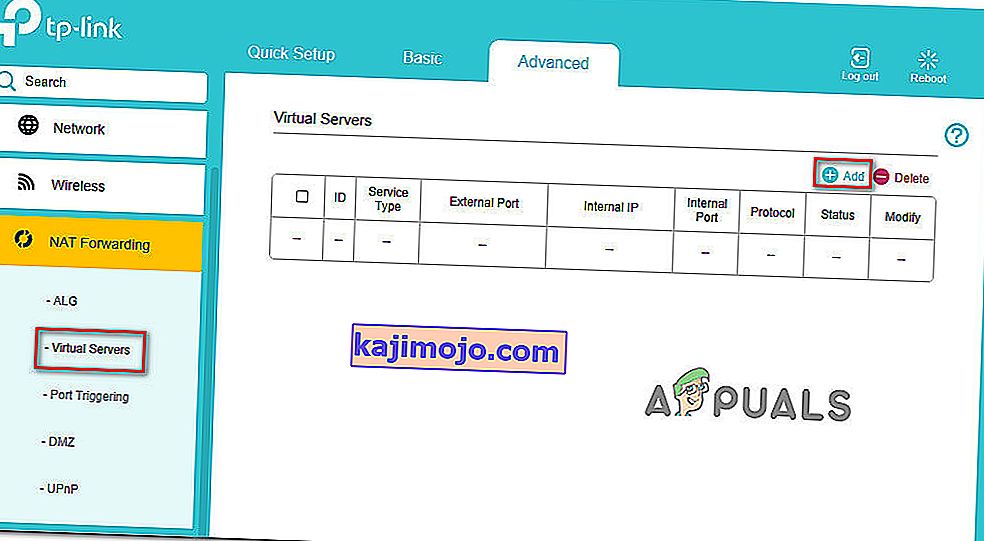
- Keep in mind that the ports that you need to forward will be different depending on the platform that you use to play the game (PS4, Xbox One, or PC). To make things easier, we made a list of every port that you need to open depending on your platform:
Red Dead Online - Playstation 4 TCP: 465,983,1935,3478-3480,10070-10080,30211-30217 UDP: 3074,3478-3479,6672,61455-61458 Red Dead Online - Xbox One TCP: 3074,30211-30217 UDP: 88,500,3047,3074,3544,4500,6672,61455-61458 Red Dead Online - PC TCP: 30211-30217 UDP: 6672,61455-61458 Red Dead Redemption 2 - Steam TCP: 27015-27030,27036-27037,30211-30217 UDP: 4380,6672,27000-27031,27036,61455-61458
- Once you manage to forward the ports used by Red Dead Online, save the changes and restart both your router and your console or PC before launching the game again.
In case you still get disconnected with the 0x20010006 error code, move down to the next potential fix below
Using Google DNS
If none of the potential fixes above have work, one last thing you can try is to change the default DNS (domain name servers) that are being used by your PC or console to public DNS provided by Google. This fix was confirmed to be effective on both Xbox One and PC.
In case your problem is being facilitated by incorrect default DNS, the instructions below should allow you to resolve the issue.
But keep in mind that depending on your platform of choice, the instructions on changing the default DNS to Google’s DNS will be different. To accommodate every user base, we created 3 separate guides – one for PS4, one for Xbox One, and one for PC.
Follow whichever guide applies to the platform where you’re encountering the 0x20010006 error code on.
Using Google DNS on PS4
- From the main console dashboard, go to Settings > Network > Set up Internet Connection.
- Choose Wi-Fi or LAN, depending on what type of network you’re using.
- Choose Custom, then set the IP Adress to Automatic.
- Set the DHCP Host Name to Do Not Specify, then set DNS Settings to Manual.
- Next, set the Primary DNS to 8.8.8.8 and the Secondary DNS to 8.8.4.4.

Note: If you want to use IPV6, use the following addresses instead:
Primary DNS - 208.67.222.222 Secondary DNS - 208.67.220.220
- Launch Red Dead Online and see if the problem is now fixed.
Using Google DNS on Xbox One
- From the main Xbox One dashboard, press the Guide menu on your controller and go to Settings > Network > Advanced Settings.
- Next, from the list of available options, click on DNS settings, then select Manual.
- Next, set 8.8.8.8 as the Primary DNS and 8.8.4.4 as the Secondary DNS.

Note: For IPV6, use the following addresses instead:
Primary DNS - 208.67.222.222 Secondary DNS - 208.67.220.220
- Save the changes, restart your console and see if the problem is now fixed.
Using Google DNS on PC
- Open up a Run dialog box by pressing Windows key + R. Next, type ‘ncpa.cpl’ and press Enter to open up the Network Connections window.
- Next, access the connection that you want to set Google’s DNS on. If you’re connected on wireless, right-click on Wi-Fi (Wireless Network Connection) and choose Properties. If you’re using a wired connection (right-click on Ethernet (Local Area Connection) instead.
- Once you’re inside the Properties screen, select the Networking tab from the horizontal menu at the top and go to the settings module under This connection uses the following items. Next, select Internet Protocol Version 4 (TCP / IPv4) and click on the Properties menu below.
- Inside the Internet Protocol Version 4 (TCP / IPv4) Properties screen, go to the General tab. Next, select the toggle associated with Use the following DNS server address and replace Preferred DNS server and Alternate DNS server respectively with the following:
8.8.8.8 8.8.4.4
- After the values have been adjusted, step 3 and step 4 with Internet Protocol Version 6 (TCP / IPv6) but use the following values instead:
2001:4860:4860::8888 2001:4860:4860::8844
- Save the changes and restart your network connection and your PC.
- Launch Red Dead Online at the next startup and see if the random disconnects with the 0x20010006 error have stopped.

Whitelisting the Solo Lobby tool (if applicable)
In case you are into modding and are using the Solo Lobby program on PC, the reason you might experience random 0x20010006 disconnects is due to a series of Windows Firewall inbound and outbound rules that end up blocking communications between your local installation and the Rockstar server.
Several affected users that were struggling with the same thing have confirmed that they managed to fix the problem by accessing the Windows Firewall settings and deleting the inbound and outbound rules associated with the solo lobby program.
If this scenario is applicable, follow the instructions below to whitelist the Solo Lobby tool in order to stop the 0x20010006 disconnects:
- Press Windows key + R to open up a Run dialog box. Next, type ‘control firewall.cpl‘ inside the text box and press Enter to open up the Windows Defender Firewall screen.

- Once you’re inside the Windows Defender Firewall screen, click on Advanced settings from the vertical menu on the left, then click Yes at the UAC (User Account Control) prompt.
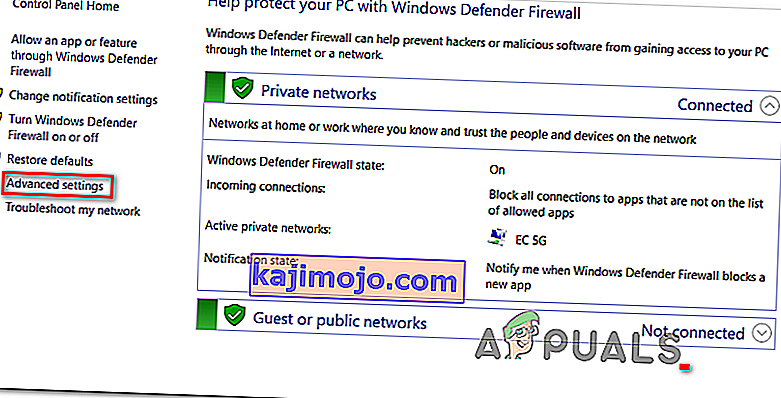
- Once you’re inside the Windows Defender Firewall, click on Inbound Rules and scroll down through the list of rules until you find the one associated with Solo Lobby Program. Once you see it, right-click on it and choose Delete from the newly appeared context menu.
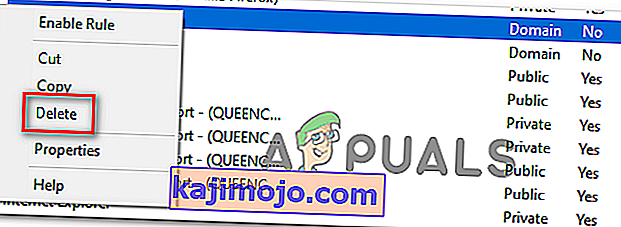
- Once the Inbound Rule associated with Solo Lobby Program has been deleted, select the Outbound Rule from the menu on the left, then repeat the same process as above, deleting the rule associated with Solo Lobby Program.
- Once both the inbound and outbound rules have been deleted, launch the game again and see if the problem is now resolved.